iTunes の音楽を Samsung デバイスに入れるにはどうすればよいですか?
iTunes は、ユーザーがあらゆるメディア ファイルを再生したり、メディア ファイルを整理および管理したりできるようにする人気のプラットフォームです。 iOS デバイスを iTunes ライブラリと同期することもできるため、Android を除くすべての Apple デバイス上のすべての音楽にアクセスできます。
iPhone をすでにかなり長い間使用している場合は、おそらくライブラリに優れた iTunes 音楽の既存のコレクションがあるでしょう。 Samsung の使用に切り替えることにした場合はどうすればよいですか? 転送方法 iTunes の音楽を Samsung に送信 ガジェット! つかまえた! 心配ない! この記事では、iTunes から Samsung に音楽を移動する方法をたくさん紹介するので、あまり考える必要はありません。
記事の内容 パート 1. Apple Music 経由で iTunes から Samsung デバイスに音楽を転送するパート 2. 音楽ファイルを手動でコピーして、iTunes から Samsung デバイスに音楽を転送するパート 3. doubleTwist を使用して iTunes から Samsung デバイスに音楽を転送するパート 4. すべてのデバイスで利用可能なすべての iTunes および Apple Music の曲を入手するパート5。 概要
パート 1. Apple Music 経由で iTunes から Samsung デバイスに音楽を転送する
Android 用の iTunes アプリはありませんが、Apple は Android デバイス用の Apple Music アプリを提供しています。 Apple Music の使用 iCloudは、ユーザーの曲とサービスで見つかった曲を照合するため、ユーザーは iTunes ミュージック ライブラリと Apple Music ライブラリを組み合わせて、すべて XNUMX か所で音楽を聴くことができます。 ここでは、Apple Music 経由で iTunes 音楽を Samsung デバイスに転送するために従う必要がある手順を説明します。
- まず、PC で iTunes アプリを起動する必要があります。 すぐに「編集」ボタンをタップし、表示されたオプションから「設定」を選択します。
- 「一般」タブに進み、「iCloud ミュージック ライブラリ」オプションを探します。 これを有効にする必要があります (チェックボックスをオフにする必要があります)。 その後、「OK」ボタンを押して確定します。

- 「ファイル」ボタンをタップし、「ライブラリ」を選択し、最後に「iCloud ミュージック ライブラリを更新」を選択することで、iTunes の曲を iCloud ストレージに手動で同期することもできます。

- iCloud アカウントへの曲の同期が成功したら、Samsung デバイスで Apple Music アプリを開いて「ライブラリ」メニューをタップします。 そこから、転送した iTunes 音楽が表示されるはずです。
この方法では、iTunes アカウントと Apple Music アカウントの両方が同じ Apple ID を使用している必要があります。 さらに、有効な Apple Music サブスクリプションを持っている必要があります。
パート 2. 音楽ファイルを手動でコピーして、iTunes から Samsung デバイスに音楽を転送する
ここでは、iTunes の音楽を新しい Samsung デバイスに移動する XNUMX 番目の方法、つまり手動による方法に取り掛かります。 Apple エコシステムでは同期プロセスが常に適切に機能するため、iOS ユーザーは転送を行うのがはるかに簡単です。 残念ながら、Android ユーザーの場合は異なります。
それでも、iTunes の音楽を Samsung 製ガジェットに転送する場合は、手動の方法を使用するのが最も効果的であると多くの人が考えています。 このメソッドで必要なのは、 USBケーブル 以下の手順に従ってください。
- iTunes はデフォルトでファイルを「ミュージック」>「iTunes」>「iTunes メディア」に保存します。 そこに移動して、転送したい曲を見つけます。
- iTunes フォルダーが表示されたら、それをコピーするだけです。
- Samsung デバイスが USB ケーブル経由でコンピュータに接続されていることを確認してください。
- 音楽フォルダーを Samsung ガジェットの音楽フォルダーに貼り付けます。
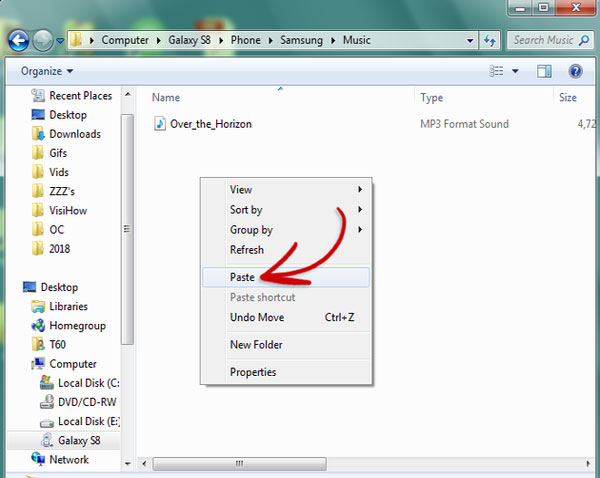
上記を完了したら、デバイスの音楽プレーヤー アプリを開くと iTunes の曲が表示されるはずです。 音楽ストリーミング体験をお楽しみください!
パート 3. doubleTwist を使用して iTunes から Samsung デバイスに音楽を転送する
iTunes 音楽を Samsung デバイスに転送する最初の XNUMX つの方法とは別に、このセクションでは別の方法についても説明します。 doubleTwist などのサードパーティ アプリケーションを使用することもできます。 これは実際には、音楽ファイルだけでなくビデオや写真も移動するプロセスを支援するメディア ファイル転送ユーティリティです。
doubleTwist を使用してみたい場合は、以下の手順を確認してください。
- PC に doubleTwist を公式 Web サイトからダウンロードしてインストールします。 その後、USB ケーブルを介して Samsung デバイスを PC に接続します。 次に「MTP」オプションを選択する必要があります。
- doubleTwistを起動し、「ミュージック」メニューをタップします。 「音楽を同期」チェックボックスをクリックする必要があります。 次にインターフェース上の「アルバム」、「プレイリスト」、その他のオプションをタップします。
- XNUMX 番目のステップが完了したら、「今すぐ同期」ボタンをクリックします。
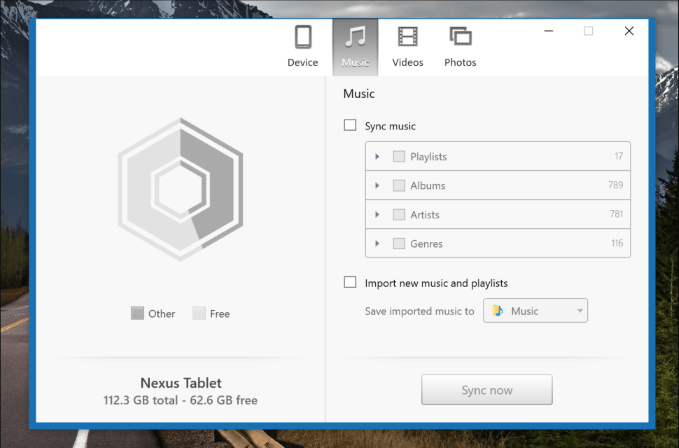
同期プロセスが完了すると、Samsung デバイスで iTunes の曲を聴くことができるようになります。
パート 4. すべてのデバイスで利用可能なすべての iTunes および Apple Music の曲を入手する
最終的に iTunes の音楽を Samsung のガジェットに転送する方法をいくつか紹介した後、すべての iTunes と Apple Music の曲を、所有しているどのデバイスでも利用可能にしてアクセスできるようにする方法についてのガイドも提示することが重要であると考えています。 曲は DRM で保護されていますが、これは実際には簡単です。
上記のことを達成するには、次のような信頼性の高い専門的なツールだけが必要です。 TunesFun Appleの音楽コンバータ これは、Apple Music または iTunes の曲の DRM 保護を完全に取り除くことができます。 この機能とは別に、曲を MP3 などの形式 (ほぼすべてのガジェットでサポートされている柔軟な形式) に変換するのにも役立ちます。 これが効率的に機能するかどうか心配している場合でも、その必要はありません。 これは変換速度が速く、曲のすべての重要な詳細と元の品質を維持しながら、わずか数分以内に作業を完了します。
Apple サービスを使用していると、エラーが発生したり、動作しなくなったりすることがあります。 例えば、 AppleMusicがAndroidで動作しない、Apple Music のファミリー共有が機能しないなど。 したがって、再生に関する問題が発生しないようにするには、音楽トラックとプレイリストの永久コピーをデバイス上に保存する必要があります。 TunesFun Apple Musicコンバータ。 こうすることで、アプリケーションにアクセスしたり、デバイスをインターネットに接続したりする必要がなくなります。 AppleMusicをオフラインで聴く.
このアプリは Mac または Windows コンピューターにインストールすることもできます。これは、これらのオペレーティング システムと互換性があるためです。 最も重要なのは、誰でも簡単に操作できる簡単なインターフェイスを備えていることです。
以下のガイドを使用して、 TunesFun Apple MusicConverterは動作します。
ステップ1。 PC にインストールしたら、 TunesFun Apple Music Converter を起動し、プレビューを開始して、処理する Apple Music または iTunes の曲を選択します。

ステップ2。 好みの出力形式を選択し、いくつかの出力パラメーター オプションを目的に応じて変更します。

ステップ 3。 変換と DRM の解除は、「変換」ボタンがタップされた瞬間に開始されます。

そして、出来上がり! 曲が変換され、保護が解除されたら、どのデバイスからでも確実にアクセスできるようになります。
パート5。 概要
ユーザーにとって幸運なことに、iTunes 音楽を Samsung ガジェットに転送するために適用できる方法がいくつかあります。 Google Play Music、Apple Music、doubeTwist などのアプリを使用できます。 必要に応じて手動転送も実行できます。 iTunes 音楽を Samsung ガジェットに移動する方法の詳細に加えて、(Apple Music の曲と並行して) すべてのデバイスで再生可能にすることは、次のようなアプリの助けを借りて可能になります。 TunesFun Appleの音楽コンバータ! よかったらこのアプリを試してみてください!
コメントを書く